HL-L9470CDN
Vanliga frågor & felsökning |
Rengör trumman
Om utskriften har svarta eller vita fläckar eller andra återkommande märken med 94 mm mellanrum kan det hända att det finns främmande material i trumman, t.ex. lim från en etikett som fastnat på trummans yta.
Innan du påbörjar rengöringen

 Närliggande information: Rengöra skrivaren
Närliggande information: Rengöra skrivaren
- Kontrollera att maskinen är i beredskapsläge.
- Tryck på
 .
. - Tryck på [Ja].Maskinen skriver ut trummans punktkontrollblad.
- Tryck på
 .
. - Håll
 intryckt för att stänga av maskinen.
intryckt för att stänga av maskinen. - Tryck på den främre luckans frigöringsknapp och öppna den främre luckan.
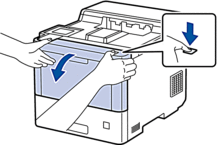
- Håll i trummans grönmärkta handtag. Dra ut trumman ur skrivaren tills det tar emot.
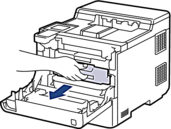
- VAR FÖRSIKTIG
- Vi rekommenderar att du lägger tonerkassetterna och trumman på en ren, jämn yta med ett papper under om du av en olyckshändelse råkar spilla eller skvätta toner.
- Håll i trummans grönmärkta handtag och lyft trummans front och ta ut den ur skrivaren.
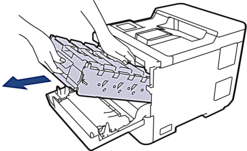
- VIKTIGT
-
Håll i trummans grönmärkta handtag när du bär den. Vidrör INTE trummans sidor.
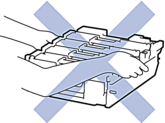
- Håll i tonerkassettens handtag och dra tonerkassetten uppåt och ut ur trumman. Upprepa det här för alla tonerkassetter.

- Vänd på trumman genom att hålla i de grönmärkta handtagen. Kontrollera att trummans kugghjul (1) finns på höger sida.
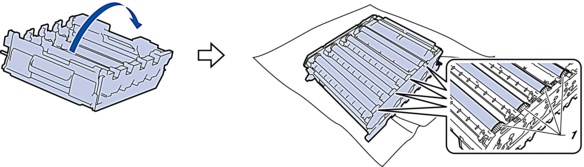
- Använd kolumnnumren bredvid trumrullen för att hitta märket. Om t.ex. en cyan punkt visas i kolumn 2 på punktkontrollbladet betyder det att det finns ett märke i området ”2” på cyantrumman.
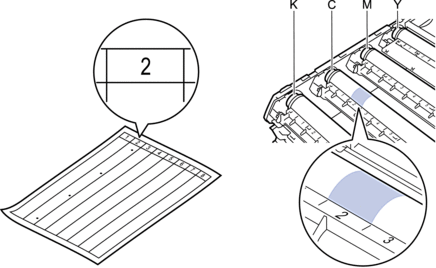
- K: Svart
- C: Cyan
- M: Magenta
- Y: Gul
- Håll i trummans ram med båda händer, placera tummarna på trummans kugghjul och rulla trumman mot dig för hand samtidigt som du tittar på det misstänkta området.

 Vidrör INTE trumrullarnas yta, förutom vridhjulet, för att undvika problem med utskriftskvaliteten.
Vidrör INTE trumrullarnas yta, förutom vridhjulet, för att undvika problem med utskriftskvaliteten. - Torka försiktigt av trummans yta med en torr bomullspinne tills märkena på ytan försvinner.

- OBS
- Rengör INTE ytan på den fotokänsliga trumman med ett vassa föremål eller någon vätska.
- Vänd på trumman genom att hålla i de grönmärkta handtagen.
- Sätt in tonerkassetten i den nya trumman. Se till att du matchar tonerkassettens färg mot färgetiketten på trumman. Upprepa det här för alla tonerkassetter.
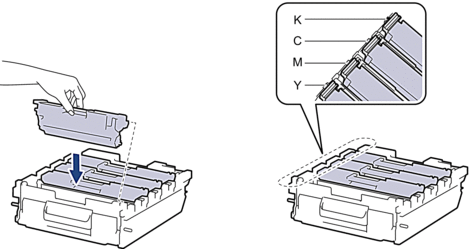
- K: Svart
- C: Cyan
- M: Magenta
- Y: Gul
 Kontrollera att du har satt i tonerkassetten korrekt eftersom den annars kan separeras från trumman.
Kontrollera att du har satt i tonerkassetten korrekt eftersom den annars kan separeras från trumman. - Skjut försiktigt in trumman i skrivaren tills det tar emot.
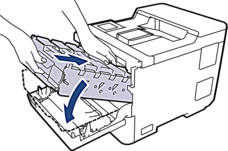
- Använd det grönmärkta handtaget till att skjuta trumman tillbaka in i skrivaren tills den låser på plats.
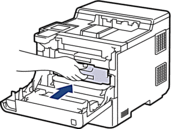
- Stäng maskinens främre lucka.
- Tryck på
 för att starta maskinen.
för att starta maskinen.
Feedback om innehållet
Hjälp oss att göra vår support bättre genom att lämna din feedback nedan.
